Críticas do gravador de tela Icecream e softwares semelhantes
Icecream Screen Recorder é um gravador de tela leve que permite aos usuários capturar streaming de vídeos, sessões de jogos e qualquer atividade na tela. Você pode salvar os arquivos de saída em MP4, AVI, WebM e MOV. No entanto, muitos usuários reclamam que a tela do Icecream não grava nenhum som. Neste artigo, vamos falar sobre as principais funções do Icecream Screen Recorder em todos os aspectos, como usar e sua melhor alternativa.
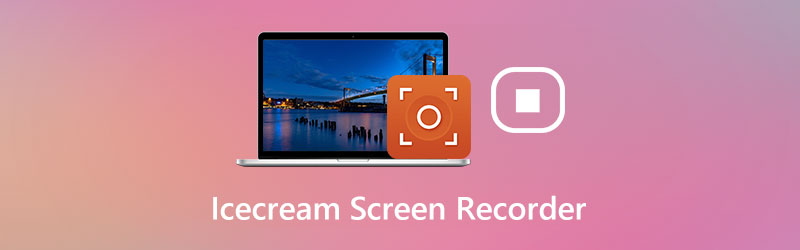
CONTEÚDO DA PÁGINA
Parte 1. Principais recursos do gravador de tela Icecream
O Icecream Screen Recorder é um gravador de tela gratuito e seguro com diversas funcionalidades. O que se segue irá mostrar as principais características deste gravador de tela.
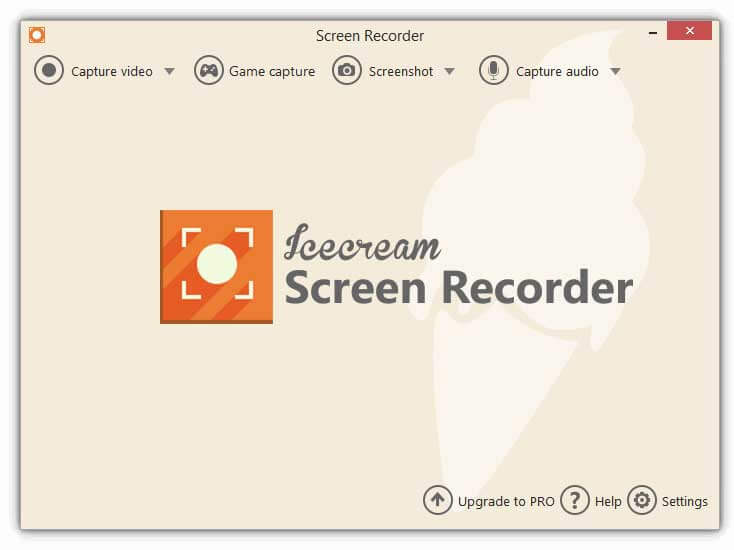
1. Grave vídeos de computador
Existem vários modos de gravação que você pode selecionar: tela inteira, área personalizada, última área, detecção automática de área ou área ao redor do mouse. Ao selecionar a área de captura, você pode ajustar a área manualmente. Se a webcam estiver disponível, você terá a opção de incluir o feed da câmera e a tela do computador na gravação.
2. Capture a jogabilidade
O Icecream Screen Recorder oferece o modo de gravação de jogo em tela cheia, que permite aos usuários capturar a jogabilidade sem cortar os painéis. Assim, eles podem exportar podcasts de jogos de alta qualidade. Pressione a tecla de atalho F6 para iniciar ou parar a gravação do jogo e salve a gravação do jogo em MP4 ou AVI.
3. Faça a captura de tela
Este aplicativo tira uma captura de tela completa ou uma determinada seção dela. Após a captura de tela, os usuários podem salvar os arquivos de captura de tela como imagens JPG ou PNG, copiá-los para a área de transferência ou compartilhar as capturas de tela como URLs.
4. Ferramentas de edição
Com a suíte de edição integrada, os usuários podem adicionar setas, texto, retângulo, círculo, linha, adicionar número e desenhar rótulos na área de gravação. Na janela de visualização, você pode acelerar ou desacelerar o vídeo, alterar a resolução do vídeo e o formato de saída também. (Encontrar editor de recorte de vídeo aqui)
Prós:
- Grave qualquer atividade na tela com microfone e alto-falante.
- Capture a jogabilidade em tela cheia com a taxa de quadros de até 60.
- Apare, edite e exclua a gravação da lista de gravações.
- Exporte a gravação para GIF ou faça upload para o YouTube, Google Drive ou Dropbox.
Contras:
- O modo de captura de jogo não funciona com o aplicativo Minecraft Windows 10.
- Não é possível gravar mais de 5 minutos e uma marca d'água será aplicada.
Parte 2. Como gravar com o gravador de tela Icecream
Icecream Screen Recorder é um poderoso software de gravação de tela que suporta a gravação de tela de computador, webcam e captura de tela. Nesta parte, apresentaremos as etapas detalhadas para gravar vídeos e áudio no computador.
Passo 1. Baixe e instale o gravador de tela Icecream. Abra o programa e passe o mouse sobre Capturar vídeo área. Selecione tela cheia, área personalizada, detecção automática de área para selecionar a região de gravação.
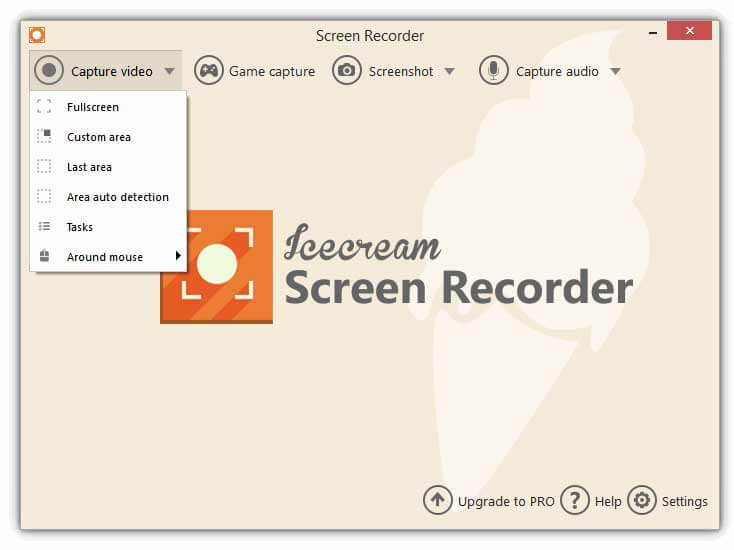
Passo 2. Ajuste o quadro de gravação para o tamanho adequado. Clique no ícone da webcam se quiser gravar um vídeo tutorial com você. Clique no ícone da buzina ou no ícone do microfone para ligar o som do sistema ou a opção de microfone.
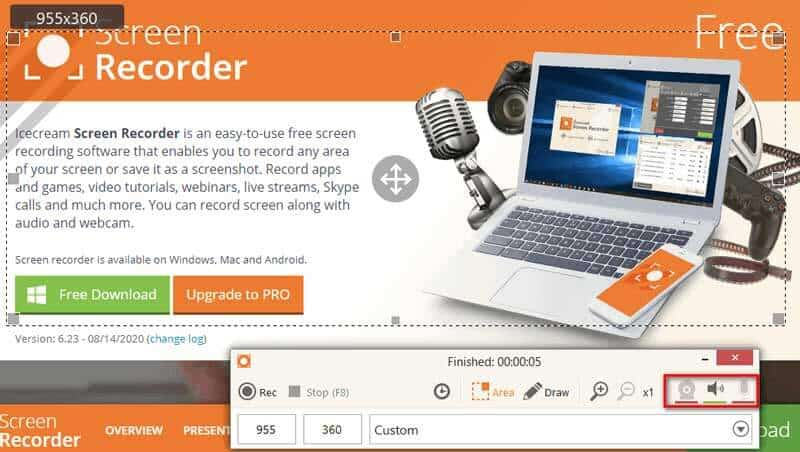
etapa 3. Clique Res para começar a capturar a tela. Enquanto isso, você pode clicar Desenhar (o ícone de caneta) para desenhar imagens, adicionar linhas, texto, retângulo, círculo e rótulos à gravação.
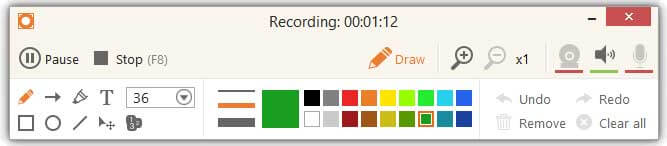
Passo 4. Quando a gravação terminar, clique no Pare (F8) para parar a gravação. Depois disso, você pode editar o vídeo ou clicar Está bem botão para salvar a gravação.
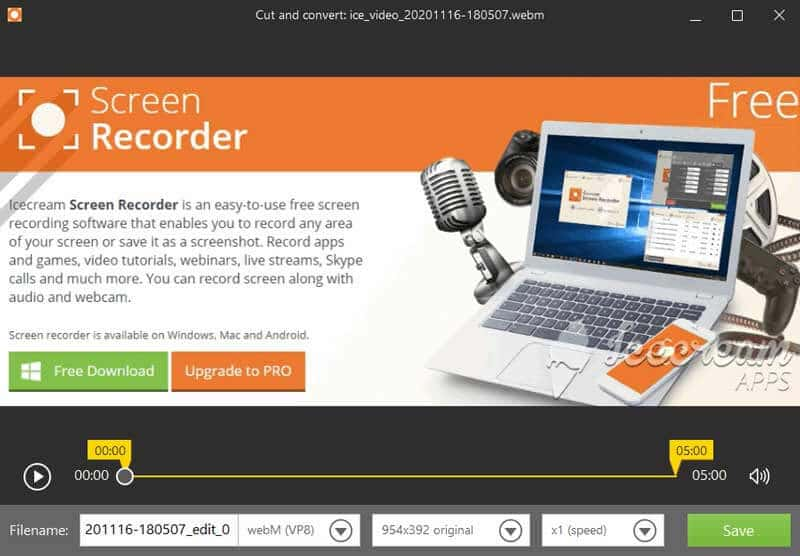
Após a gravação, todas as gravações e capturas de tela serão mostradas na lista. Você pode optar por copiar para o buffer, exportar para GIF ou enviar para o YouTube, Google Drive ou Dropbox.
Parte 3. Melhor alternativa para o gravador de tela Icecream
É verdade que o Icecream Screen Recorder é fácil de usar com sua interface simples. Mas às vezes o áudio não está incluído na gravação. Alguns usuários podem encontrar erros durante a gravação de tela programada. Portanto, se você deseja realizar uma gravação uniforme, pode tentar outra ferramenta de gravação de tela.
Vidmore Screen Recorder é um gravador de tela poderoso e fácil de usar, semelhante ao Icecream Screen Recorder. Você pode usá-lo para capturar a tela do computador, streaming de vídeos online, jogos, vídeo da webcam ou fazer uma captura de tela no computador com Windows 10 e Mac.
![]() Alternativa do gravador de tela Icecream
Alternativa do gravador de tela Icecream
- Capture uma tela inteira ou uma tela personalizada de acordo com sua necessidade.
- Adicione texto, linha, forma, rótulo, setas, círculos, retângulo à gravação.
- Grave do microfone, som do sistema ou ambos como desejar.
- Visualize e corte o vídeo gravado para a duração adequada.

Grave com a melhor alternativa do gravador de tela Icecream
Passo 1. Baixe, instale e execute o Vidmore Screen Recorder gratuitamente no seu computador. Escolher Gravador de video na interface principal.

Passo 2. Selecione a área de gravação completa ou personalizada. Em seguida, ative o Som do Sistema ou Microfone controle deslizante para decidir a fonte de áudio.

etapa 3. Clique GRAVANDO botão para iniciar a gravação. Durante a gravação, você pode adicionar formas, texto, setas, etc. à sua gravação.

Passo 4. Quando o vídeo terminar, você pode clicar no botão Parar para interromper a gravação. Visualize a gravação na janela de visualização e clique Salve botão para salvar a gravação no computador.

Parte 4. Perguntas frequentes do gravador de tela Icecream
1. O gravador de tela Icecream tem marca d'água?
Sim. Se você gravar um vídeo usando o Icecream Screen Recorder Free, ele deixará uma marca d'água por padrão. Para gravar um vídeo sem marca d'água, você deve atualizar para a versão profissional. (Você pode adicionar marca d'água ao vídeo aqui)
2. Existe um limite de tempo para a gravação de tela do Icecream?
Sim. A versão gratuita do Icecream Screen Recorder tem um limite de tempo de gravação - 5 minutos. Mas você atualiza para a versão pro para remover os limites.
3. Por que não há som na minha gravação de tela?
Talvez você tenha desligado a fonte de áudio. Você pode verificar e certificar-se de que está ativado. Se isso não funcionar, você pode reiniciar o gravador de vídeo e tentar novamente.
Conclusão
Depois de ler a análise do Icecream Screen Recorder, você deve ter um melhor entendimento deste software de gravação de tela. Se você estiver procurando por um gravador semelhante ou melhor do que este, experimente o Vidmore Screen Recorder. É um gravador de tela poderoso pelo qual você pode capturar qualquer atividade da tela.


